Настройки размера шрифта для всей системы присутствовали и в предыдущих версиях Windows 10, но по какой-то причине были удалены в версии 1703 (Creators Update). В течение некоторого времени, чтобы увеличить или уменьшить шрифт, надо было использовать внешнее программное обеспечение. К счастью, со времен обновления 1809 (October 2018 Update) это опять просто, а может даже и еще проще, чем раньше.
В этом уроке мы покажем Вам, как увеличить шрифт в Проводнике, в Настройках и в других местах системы.
- Открываем приложение Настройки в меню "Пуск" (значок шестеренки).
- Нажмите кнопку Специальные возможности.
- В закладке Дисплей находим пункт Увеличить размер текста.
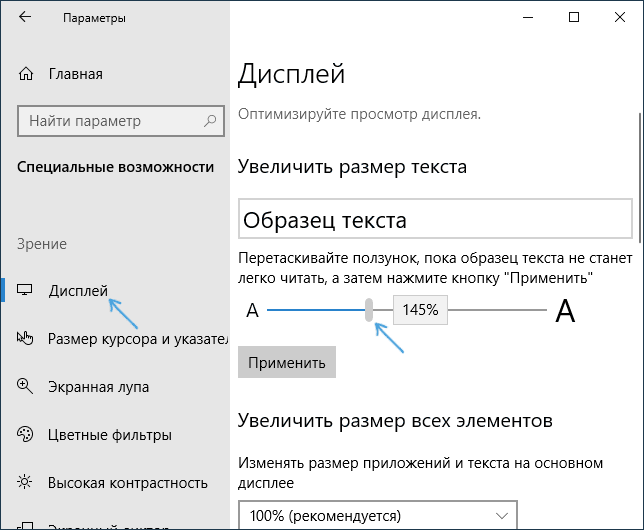
- Под ним находится регулятор. Перетащите его вправо до тех пор, пока Образец текста в поле выше не достигнет подходящего для вас размера. Максимум мы можем увеличить шрифт на 225%.
- Наш выбор подтверждаем кнопкой "Применить". После ее нажатия текст будет увеличен.
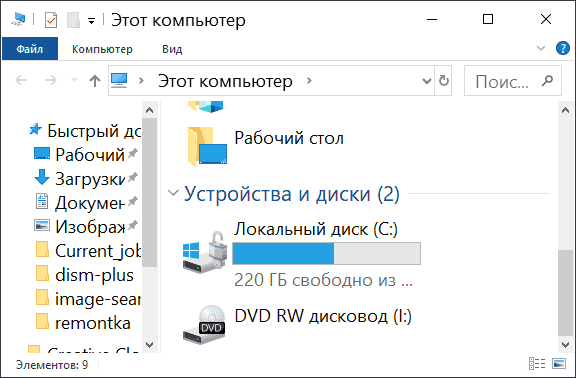
- Мы можем свободно экспериментировать с ползунком, изменяя его положение от 100 до 225 процентов.
Как можно заметить, изменение касается только шрифтов, но не элементов интерфейса, таких как, например, панель задач. Чтобы увеличить не только шрифт, но и приложения, ниже строки Увеличить размер текста, находим раздел Увеличить размер всех элементов. Значение по умолчанию 100%, но из списка мы можем выбрать также большую цифру: 125%.
Поэкспериментируйте с этими настройками, чтобы получить наиболее оптимальный эффект.
